Despre Rectin: O Soluție Naturală pentru Hemoroizi

Rectin este un gel natural conceput pentru a oferi alinare și a ajuta la gestionarea simptomelor neplăcute ale hemoroizilor, atât interni, cât și externi sau combinați.
Facebook Messenger a fost prima aplicație de mesagerie care a introdus și a popularizat capete de chat (bule de chat) pe Android, dar, cu Android 10, alte câteva aplicații au primit această funcționalitate. Destul de ciudat, se pare că această schimbare a adus unele probleme pentru șefii de chat Facebook Messenger, în mare parte de încredere. Pe baza rapoartelor, unii utilizatori afirmă că bulele Messenger nu se afișează. Dacă nu vedeți nici bule pentru notificările primite din Messenger, verificați instrucțiunile pe care le-am furnizat mai jos.
Cuprins:
Cum recuperez balonul messenger?
Trebuie să activați bulele Messenger în aplicația Messenger, setările de notificare Messenger și setările de notificare avansată pentru ca acesta să funcționeze.
Dacă acest lucru este rezolvat, dar încă nu apar bule pentru notificările primite, ștergeți datele locale, reinstalați aplicația sau utilizați un APK pentru a reveni la o versiune mai nouă sau mai veche de Messenger.
1. Verificați setările și permisiunile din aplicație
Primul lucru pe care ar trebui să-l faceți este să verificați setările în aplicație. Există o opțiune pentru a permite ca toate, unele sau niciuna notificări să apară ca bule. Această opțiune ar trebui să fie activată în mod implicit, dar cu siguranță ar trebui să o verificați pentru a vă asigura că acesta este cazul. În plus, probabil ar trebui să verificați dacă Facebook Messenger are permisiunea de a afișa conținut deasupra altor aplicații în setările de sistem.
Iată ce trebuie să faci:
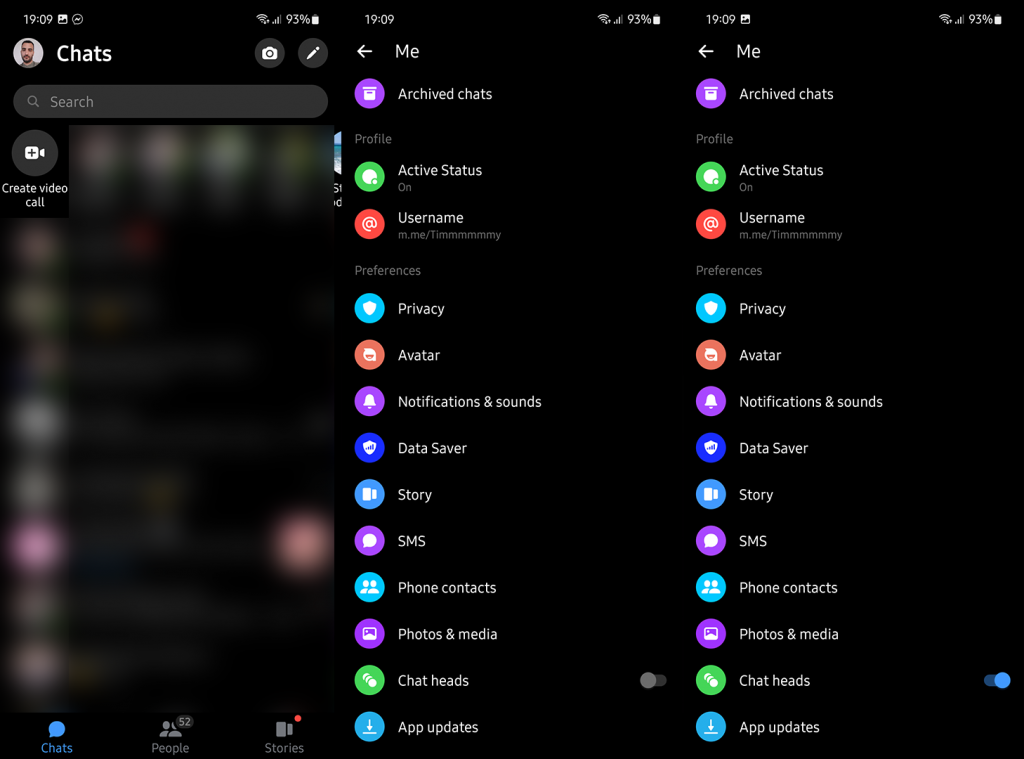
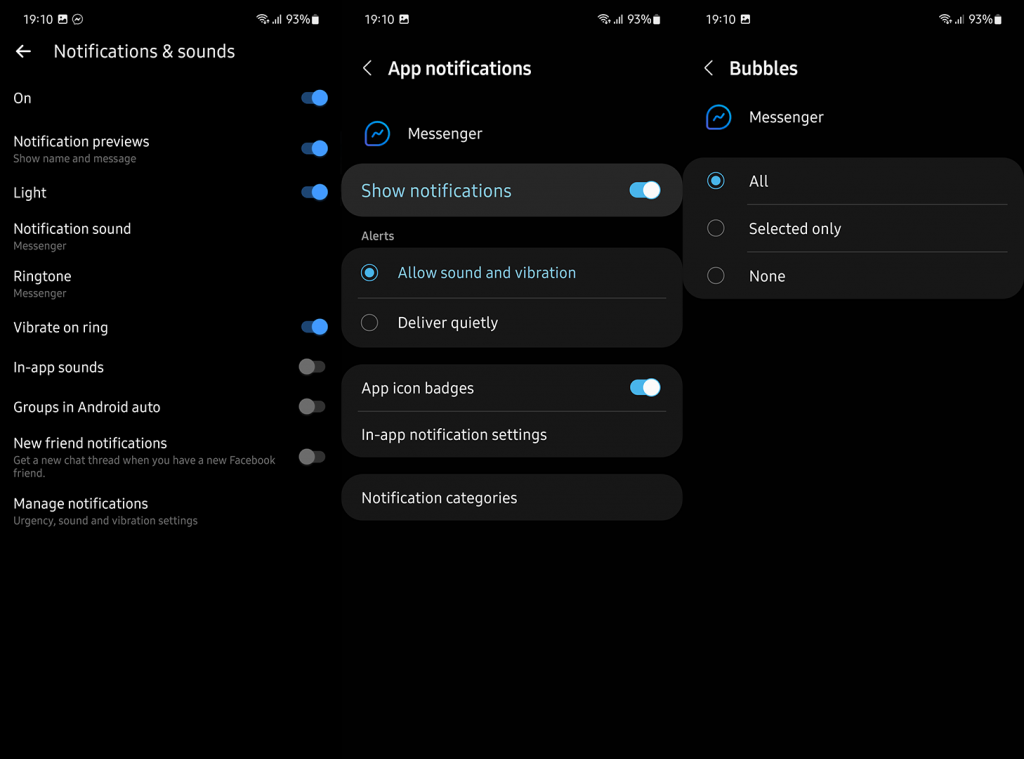
De asemenea, navigați la Setări > Notificări > Setări avansate și activați Notificări flotante. Pașii exacti pot fi diferiți pe diferite skin-uri Android, dar ar trebui să puteți găsi Bubbles în setările de notificări.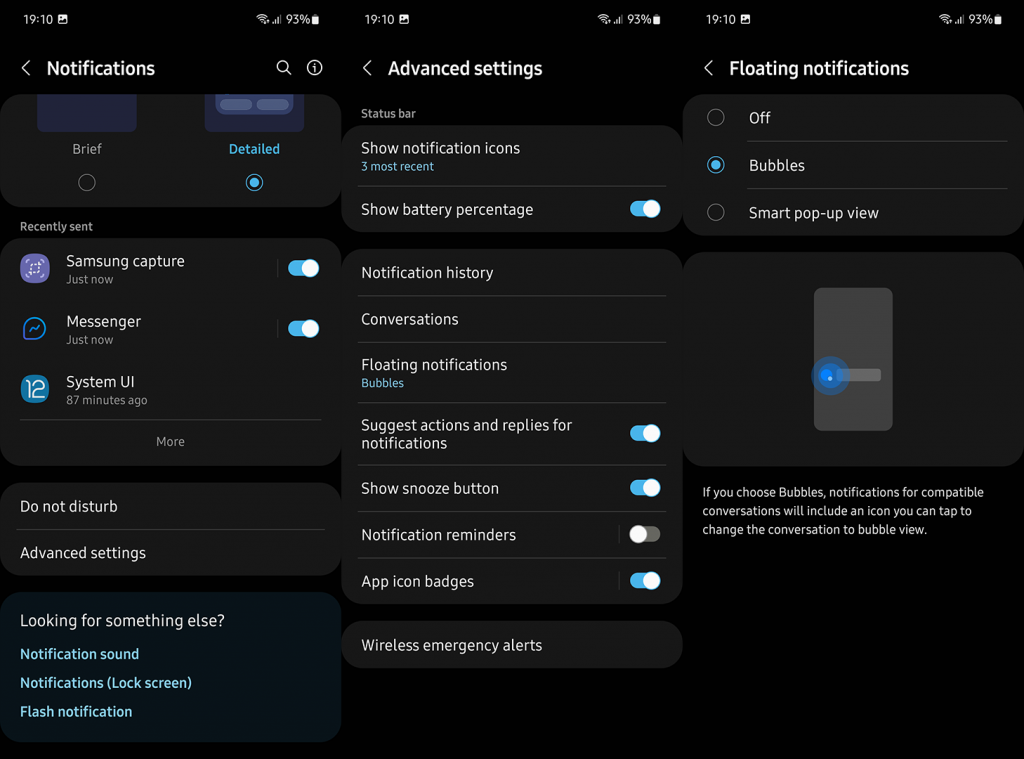
În plus, cu siguranță ar trebui să navigați la Setări > Aplicații > Toate aplicațiile > Messenger. Odată ajuns acolo, verificați permisiunea Apare în partea de sus și asigurați-vă că Messenger are permisiunea de a desena peste alte aplicații.
2. Ștergeți datele locale din Facebook Messenger
O soluție alternativă ar fi să ștergeți datele locale din Facebook Messenger și să resetați aplicația în acest fel. Unii utilizatori raportează că acest lucru a rezolvat problema, în timp ce alții sunt încă blocați cu problema.
Deoarece chat-urile Facebook Messenger sunt bazate pe cloud, nu veți pierde nicio dată de chat prin ștergerea datelor locale. Dacă această acțiune șterge unele fotografii sau videoclipuri pe care le-ați salvat din chaturi, le puteți obține oricând din nou în Opțiuni chat >
Iată cum să ștergeți datele locale din Facebook Messenger:
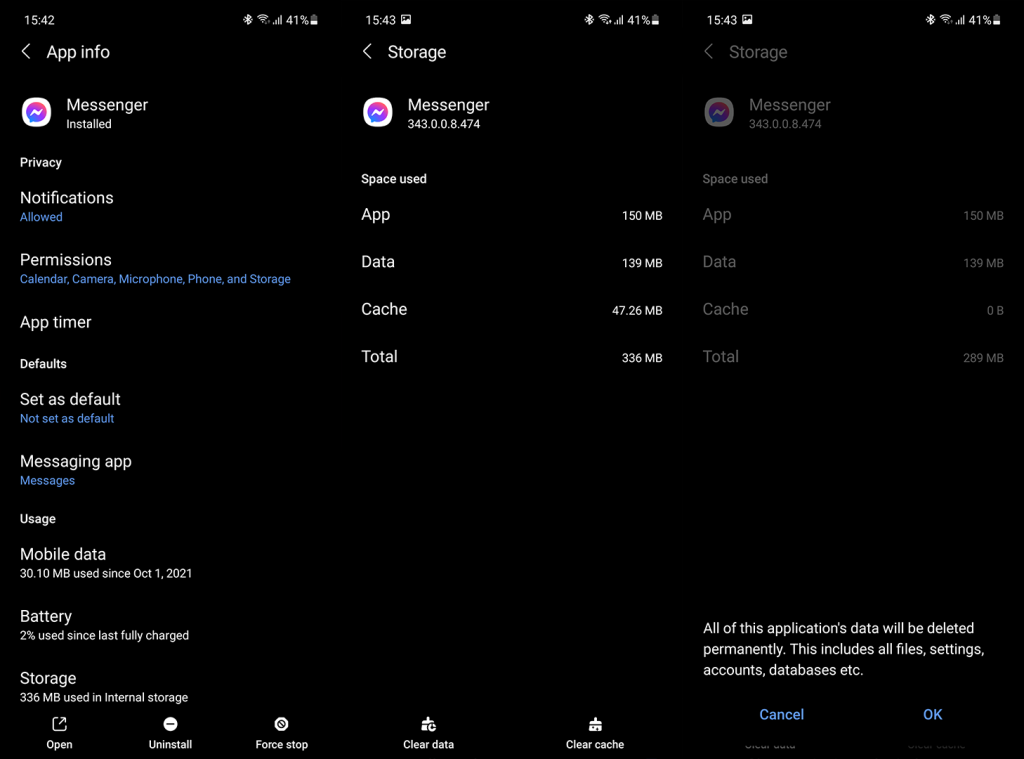
3. Reinstalați Facebook Messenger
Sau, alternativ, puteți reinstala aplicația. Aceasta nu este deloc diferită de soluția anterioară, dar, ca un plus, veți obține cea mai recentă versiune de Facebook Messenger disponibilă în Magazinul Play.
Iată cum să reinstalați Facebook Messenger prin Play Store:
4. Instalați o versiune mai nouă sau mai veche a unui APK
În cele din urmă, vă sugerăm să înlocuiți versiunea actuală de Messenger fie cu una mai veche, fie cu versiunea Alpha sau Beta, prin încărcarea laterală a unui APK. Unii utilizatori raportează că Bubbles a început să funcționeze la fel ca înainte, odată ce au descărcat o versiune mai nouă. Țineți minte că versiunile Alpha sau Beta sunt instabile și este posibil ca unele alte funcții să nu funcționeze.
Aflați cum să instalați APK-uri pe dispozitivul dvs. Android în acest articol . Asigurați-vă că dezinstalați aplicația pe care ați primit-o din Magazinul Play înainte de a instala un APK.
Și, pe această notă, putem încheia acest articol. Vă mulțumim că ați citit și nu ezitați să vă împărtășiți gândurile, întrebările sau sugestiile în secțiunea de comentarii de mai jos. Asteptam sa auzim de tine.
Rectin este un gel natural conceput pentru a oferi alinare și a ajuta la gestionarea simptomelor neplăcute ale hemoroizilor, atât interni, cât și externi sau combinați.
Luptă cu eroarea Blue Screen of Death (BSOD) în Windows 10. Obțineți remedieri de depanare pentru a rezolva această eroare cu ușurință.
Dacă doriți să creați etichete în aplicația Gmail, acest ghid vă oferă soluția. Aflati cum sa faceti acest lucru atât pe telefon, cât și pe desktop.
Îmbunătățiți-vă documentele cu un chenar de pagină personalizat în Word. Află cum să adăugați și să personalizezi chenarul.
Dacă Xbox-ul dvs. nu se va conecta la Wi-Fi, urmăriți soluțiile furnizate în acest articol pentru a vă conecta Xbox și a continua să jucați.
Dacă PS4 se oprește de la sine, urmați soluțiile noastre eficiente pentru a remedia problema rapid și ușor.
Aflați cele mai bune soluții pentru a remedia eroarea „microfonul este dezactivat de setările sistemului” pe Google Meet, Zoom și Hangouts.
Descoperiți modalitățile simple și eficiente de a scrie fracții în Google Docs folosind caractere speciale și echivalente automate.
Remedierea eroarei Google ReCaptcha „Eroare pentru proprietarul site-ului: tip cheie invalid” prin soluții eficiente și actualizate.
Setările de calibrare a culorilor încorporate în Windows 10 vă ajută să îmbunătățiți acuratețea culorii monitoarelor dvs. Acest ghid detaliat vă arată cum să găsiți și să configurați aceste setări.



![Cum să remediați Xbox nu se conectează la Wi-Fi? [10 soluții rapide] Cum să remediați Xbox nu se conectează la Wi-Fi? [10 soluții rapide]](https://luckytemplates.com/resources1/images2/image-9518-0408150806444.png)
![REPARAT: PS4 se oprește de la sine Problemă aleatorie [Remediere rapidă] REPARAT: PS4 se oprește de la sine Problemă aleatorie [Remediere rapidă]](https://luckytemplates.com/resources1/images2/image-9380-0408150315212.jpg)
![Remediați „Microfonul este dezactivat de setările sistemului Google Meet” [6 trucuri] Remediați „Microfonul este dezactivat de setările sistemului Google Meet” [6 trucuri]](https://luckytemplates.com/resources1/images2/image-4566-0408150945190.png)


